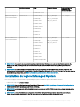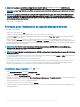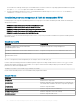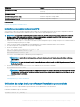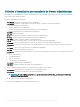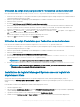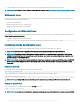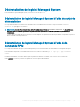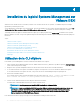Install Guide
REMARQUE : Lorsque les paramètres sont importés avec succès à l’aide de srvadmin-install.sh (OMDVD) ou de
setup.sh (webpack), les préférences exportées enregistrées dans le dossier par défaut /opt/dell/backup/openmanage sont
supprimées. Lorsque l’importation échoue, l’échec est consigné dans le journal et les préférences sont restaurées sur les valeurs
par défaut.
REMARQUE : Lorsque vous eectuez une mise à niveau de Server Administrator à partir de la version précédemment installée,
et si vous avez installé d’autres produits Systems Management Dell, par exemple DTK, il est possible que vous observiez des
erreurs de dépendance. Dell EMC recommande de mettre à niveau ou de supprimer les produits dépendants avant de procéder à
la mise à niveau de Server Administrator.
• Utilisation de la commande RPM
Prérequis pour l’installation du logiciel Managed System
Les prérequis sont les suivants :
• Ouvrez une session en tant que root.
• La prise en charge de modules chargeables doit être activée sur le noyau en cours d’exécution.
• Le répertoire /opt doit avoir au moins 250 Mo d’espace disponible, et les répertoires /tmp, /etc et /var doivent comporter chacun au
moins 20 Mo d’espace disponible.
• Installez le progiciel net-snmp fourni avec le système d’exploitation si vous utilisez la norme SNMP pour gérer le serveur. Si vous
souhaitez utiliser les agents de prise en charge pour l’agent ucd-snmp ou net-snmp, vous devez installer la prise en charge de la norme
SNMP avant d’installer Server Administrator. Pour en savoir plus sur l’installation de SNMP, reportez-vous aux instructions d’installation
du système d’exploitation que vous utilisez.
REMARQUE
: Pour éviter de recevoir des messages d’avertissement relatifs à la clé RPM-GPG lors de l’installation des
progiciels RPM, importez la clé à l’aide d’une commande similaire à rpm --import <OM DVD mountpoint>/SYSMGMT/
srvadmin/linux/RPM-GPG-KEY
REMARQUE : Avant d’installer Server Administrator sur SLES15, vous devez installer le package insserv-compat an d’éviter que
l’installation n’échoue.
• Si vous utilisez Red Hat Enterprise Linux (ou une version ultérieure) et SLES, installez les progiciels wsman et sblim à partir du DVD du
système d’exploitation. Voir Pour installer les progiciels wsman et sblim
• Installez tous les RPM prérequis exigés pour une installation réussie.
Si le système a été installé en usine ou fonctionne sur Red Hat Enterprise Linux ou SUSE Linux Enterprise Server, reportez-vous à la
section RPM dépendants pour Remote Enablement pour en savoir plus sur les RPM que vous devez installer manuellement avant
d’installer le logiciel Managed System. En général, vous n’avez pas besoin d’installer de RPM manuellement.
Installation des progiciels wsman et sblim
1 Dans Sélection du progiciel, sélectionnez Serveur de base.
2 Sélectionnez Personnaliser maintenant, puis cliquez sur Suivant.
3 Sélectionnez le groupe System Management.
4 Dans la sous-catégorie, sélectionnez l’option Web-Based Enterprise Management > Progiciels facultatifs. Les progiciels sélectionnés
par défaut sont les suivants : openwsman-client, sblim-sfcb, sblim-wbemcli et wsmancli
Eacez le progiciel sblim-wbemcli sélectionné de la liste.
5 Sélectionnez openwsman-server, puis cliquez sur Suivant.
6 Après avoir installé le système d’exploitation, installez le progiciel libcmpiCppImpl0 à partir du DVD du système d’exploitation ou à
l’aide de l’utilitaire
Yum.
22
Installation du logiciel Managed System sur des systèmes Linux et VMware ESXi pris en charge